In einer Arbeitsumgebung, in der viel zu tun ist, müssen Sie unter Umständen mehrere Anrufe gleichzeitig annehmen. Mit der MiVoice Office Web Application können Sie einen eingehenden Anruf annehmen, während Sie sich bereits in einem anderen Gespräch befinden.
Note:
- Die MiVoice Office Web Application kann zwei miteinander laufende und gehaltene Anrufe gleichzeitig bedienen. Für Optionen, die angezeigt werden, wenn Sie einen dritten Anruf erhalten, siehe Optionen für die Annahme eines dritten eingehenden Anrufs.
- Wenn ein Anruf eingeht, während Sie sich bereits in einem aktiven Gespräch befinden:
- Sie hören einen Rufton und der Anrufbildschirm wird angezeigt, wenn der Audio-Modus Computer aktiviert ist
- es ertönt kein Rufton, aber der Anrufbildschirm wird angezeigt, wenn der Deskphone-Modus aktiviert ist.
Optionen für die Annahme eines zweiten eingehenden Anrufs
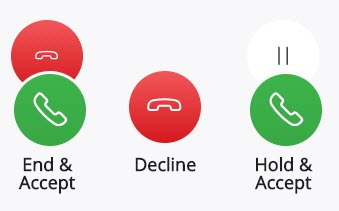
Wenn Sie einen Anruf tätigen und einen zweiten Anruf erhalten, haben Sie die folgenden Möglichkeiten:
- Um den zweiten Anruf anzunehmen und den ersten Anruf zu beenden, tippen Sie auf das Symbol Beenden & Annehmen.
- Um den zweiten Anruf anzunehmen und den ersten Anruf auf Halten zu setzen, tippen Sie auf das Symbol Halten & Annehmen.
- Um den zweiten Anruf abzulehnen und beim ersten Anruf zu bleiben, tippen Sie auf das Symbol Ablehnen.
Note: Wenn Sie einen Anruf ablehnen, wird der Anruf an das mit Ihrem Tischtelefon verbundene Voicemail-System weitergeleitet, je nachdem, wie die MiVoice Office Web Application in der MiVoice Office PBX für Ihr Mitel-CloudLink-Konto konfiguriert ist.
Optionen für die Annahme eines dritten eingehenden Anrufs
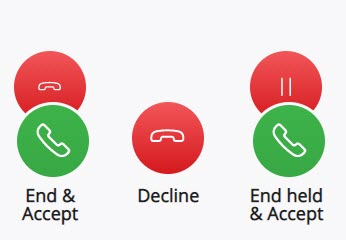
Note: Damit die MiVoice Office Web Application drei Anrufe bearbeiten kann, muss das MiVO-400 SIP-Terminal, das das WebRTC-Sip-Softphone der Web Application darstellt, so konfiguriert werden, dass der Wert für "Mehrfachleitung" auf 3 und der Wert für die mobile Applikation auf 2 gesetzt ist. Weitere Informationen finden Sie im Abschnitt Konfigurieren von SIP-Mehrfachleitungen und Verwalten von Anrufberechtigungen im Thema MiVO400 auf der Standalone-Plattform in der CloudLink Gateway Dokumentation konfigurieren.
Wenn Sie zwei Anrufe haben und einen dritten Anruf erhalten, haben Sie folgende Möglichkeiten:
- Nehmen Sie den dritten Anruf an und beenden Sie den zweiten Anruf, indem Sie auf das Symbol Beenden & Annehmen klicken.
- Nehmen Sie den dritten Anruf an und legen Sie den zweiten Anruf auf Halten, indem Sie auf das Symbol Ende halten & Annehmen klicken.
- Lehnen Sie den dritten Aufruf ab und bleiben Sie beim zweiten Aufruf, indem Sie auf das Symbol Ablehnen klicken.
Note: Wenn Sie einen Anruf ablehnen, wird der Anruf an das mit Ihrem Tischtelefon verbundene Voicemail-System weitergeleitet, je nachdem, wie die MiVoice Office Web Application in der MiVoice Office PBX für Ihr Mitel-CloudLink-Konto konfiguriert ist.
Optionen für die Verwaltung von zwei Anrufen
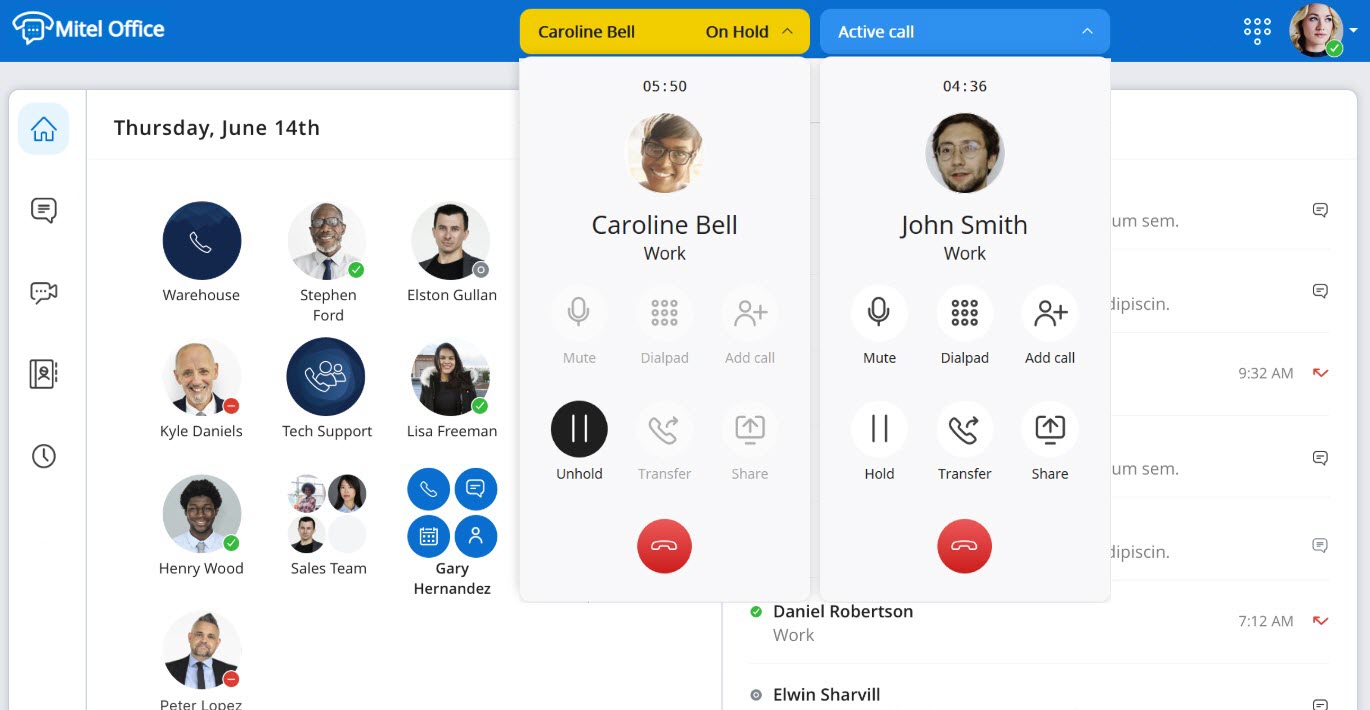
Wenn Sie zwei Anrufe gleichzeitig verbunden haben, haben Sie bei dem aktiven Anruf folgende Möglichkeiten:
- Stummschalten — Verhindert es, dass die Gegenstelle Ihre Stimme und Hintergrundgeräusche hört.
- Dialpad — Geben Sie eine Telefonnummer über das Dialpad ein.
- Add call — Fügen Sie dem laufenden Anruf einen neuen Anruf hinzu.
- Halten — Den Anrufer auf Halten setzen.
- Weiterleiten — Leitet einen aktiven Anruf an einen Ihrer Kontakte oder eine andere Telefonnummer weiter (Blindweiterleitung).
- Teilen — Wenn Sie auf diese Option klicken, wird die Webanwendung MiTeam Meetings nur mit der Funktion zur gemeinsamen Bildschirmnutzung gestartet. Der Audioanruf wird über die MiVoice Office Web Application fortgesetzt. Es wird eine Chatsitzung mit dem Kontakt am anderen Ende des Anrufs erstellt, und im Chat-Gespräch wird die Nachricht Jetzt teilnehmen angezeigt, um dem Meeting beizutreten.
- Anruf beenden — Tippen Sie auf das
 -Symbol, um den Anruf zu beenden.
-Symbol, um den Anruf zu beenden.
Im Folgenden wird das erwartete Anrufverhalten beschrieben, wenn sowohl die MiVoice Office Web Application als auch die MiVoice Office Mobile Application auf einem Gerät installiert sind.
- Während eines aktiven Anrufs in der Webanwendung kann der Benutzer einen weiteren Anruf über die mobile Anwendung durchführen oder annehmen. Der Anrufverlauf in der Cloud wird beide korrekt aufzeichnen.
- Wenn es zwei Anrufe auf der Webanwendung gibt (ein gehaltener und ein aktiver Anruf), kann der Benutzer einen weiteren Anruf auf der mobilen Anwendung tätigen oder annehmen. Der Anrufverlauf in der Cloud wird beide korrekt aufzeichnen.
- Wenn es zwei Anrufe auf der Webanwendung gibt (einen gehaltenen und einen aktiven Anruf), kann der Benutzer zwei Anrufe (einen gehaltenen und einen aktiven Anruf) auf der Mobilanwendung haben. Der Anrufverlauf in der Cloud wird alle Anrufe korrekt aufzeichnen.
- Die Behandlung von zwei oder mehr Anrufen durch die Webanwendung unterscheidet sich von der der mobilen Anwendung. Die UI der mobilen Anwendung zeigt jeweils einen Anrufbildschirm an, der den aktiven Anruf anzeigt. Die Webanwendung zeigt für jeden Aufruf einen separaten Aufrufbildschirm an.For Example: In der Webanwendung wird für einen Anruf ein Anrufbildschirm angezeigt; bei zwei Anrufen (ein gehaltener Anruf und ein aktiver Anruf) werden zwei Anrufbildschirme angezeigt und bei drei Anrufen (ein gehaltener, ein aktiver und ein klingelnder Anruf) werden drei Anrufbildschirme angezeigt.
- Die Anrufinformationen und Optionen, die auf den Anrufbildschirmen der Web-Anwendung angezeigt werden, sind die gleichen wie auf den Anrufbildschirmen der mobilen Anwendung, mit der Ausnahme, dass der Anrufbildschirm der mobilen Anwendung einen gehaltenen Anruf anzeigt und eine Swap-Anrufoption bietet, da die mobile Anwendung immer nur einen Anrufbildschirm anzeigt. In der Webanwendung gibt es für jeden Anruf einen Anrufbildschirm; daher zeigt die Anrufbildschirm-Benutzeroberfläche nicht den gehaltenen Anruf an und bietet keine Vermittlung an, da der Anrufbildschirm für den anderen Anruf angezeigt wird und direkt aufgerufen werden kann.